WhatsApp Transfer le permite transferir chats de WhatsApp entre dispositivos móviles y realizar una copia de seguridad de WhatsApp desde su teléfono inteligente a su computadora. También puede restaurar WhatsApp desde las copias de seguridad de su PC o Google Drive a su teléfono móvil. Además, además de WhatsApp, es compatible con WhatsApp Business, LINE, GB y WhatsApp.
- Parte 1: Cómo transferir WhatsApp entre dispositivos Android e iOS
- Parte 2: Cómo hacer una copia de seguridad de los chats de WhatsApp
- Parte 3: Cómo restaurar los chats de WhatsApp a partir de copias de seguridad
- Parte 4: Cómo exportar copias de seguridad de WhatsApp a la computadora
- Parte 5: Cómo transferir, realizar copias de seguridad y restaurar WhatsApp Business, LINE y GB WhatsApp
Parte 1: Cómo transferir WhatsApp entre dispositivos Android e iOS
Hay dos modos de transferencia proporcionados por WhatsApp Transfer: Transferir y fusionar y Transferir.
Transferir y fusionar: le permite seleccionar datos específicos de WhatsApp y transferirlos y fusionarlos con los datos existentes en su dispositivo de destino. Así no perderás ningún chat de WhatsApp. Sin embargo, funciona para transferencias de WhatsApp de Android/iOS a iOS.
Transferir: transfiera los chats de WhatsApp a su dispositivo de destino sobrescribiendo sus datos existentes en el dispositivo. Este modo admite la transferencia de WhatsApp de Android/iOS a Android/iOS.
Transferir WhatsApp de iPhone a Android
Paso 1: descargue WhatsApp Transfer en su PC y ábralo en el escritorio.
Paso 2: Elige " WhatsApp " y conecta ambos dispositivos móviles a la PC vía USB.
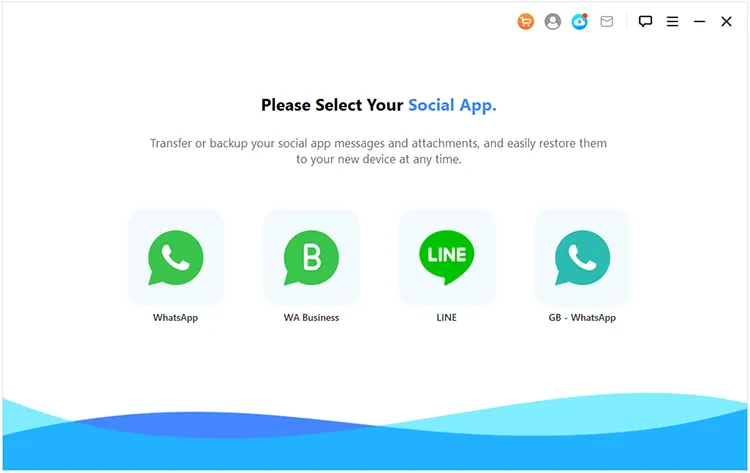
Paso 3: Para Android, habilite la depuración USB y elija " MTP " o " Transferencia de archivos/Android Auto ". En un iPhone o iPad, toque " Confiar ". Entonces el software reconocerá ambos dispositivos. De lo contrario, puede hacer clic en "¿ El dispositivo está conectado pero no se reconoce? " para obtener ayuda.
Paso 4: Si es necesario, puedes tocar " Voltear " para cambiar tus dispositivos de origen y de destino. Después de eso, haga clic en el botón " Transferir y fusionar " o " Transferir ".
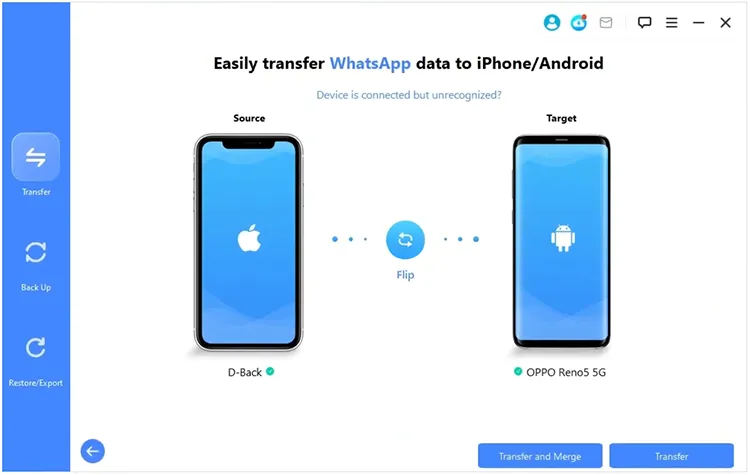
Paso 5: Ingrese el número de teléfono de WhatsApp para el dispositivo de destino y haga clic en " Confirmar " para continuar.
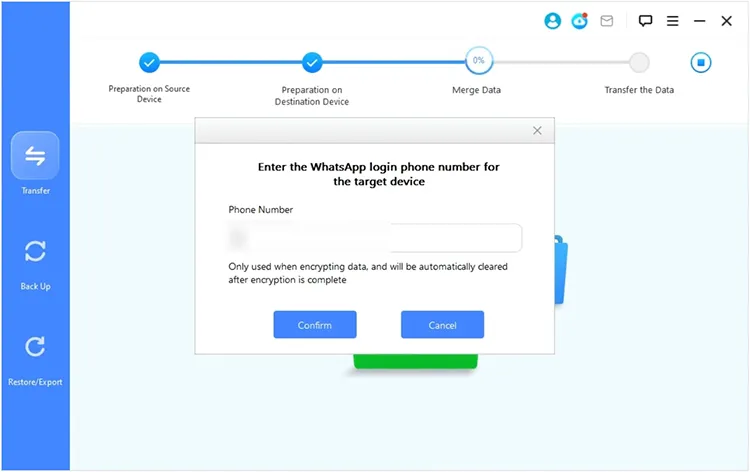
Paso 6: siga la guía en pantalla para configurar WhatsApp abierto en el dispositivo de destino e ingrese el mismo número de teléfono. Cuando aparezca " Restaurar tus chats " desde tu cuenta de Gmail, toca " Omitir " > " Omitir restauración " en tu dispositivo móvil.
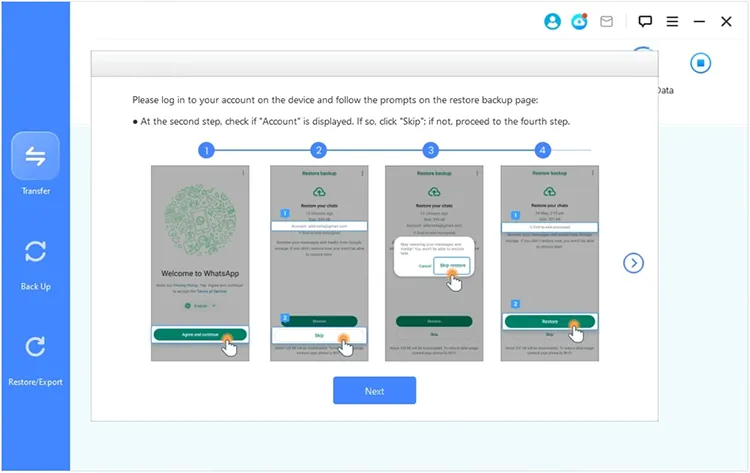
Paso 7: Luego se mostrará la pantalla " Restaurar tus datos " indicando que las copias de seguridad no son de tu cuenta de Gmail. En esta pantalla, haga clic en " Restaurar ".
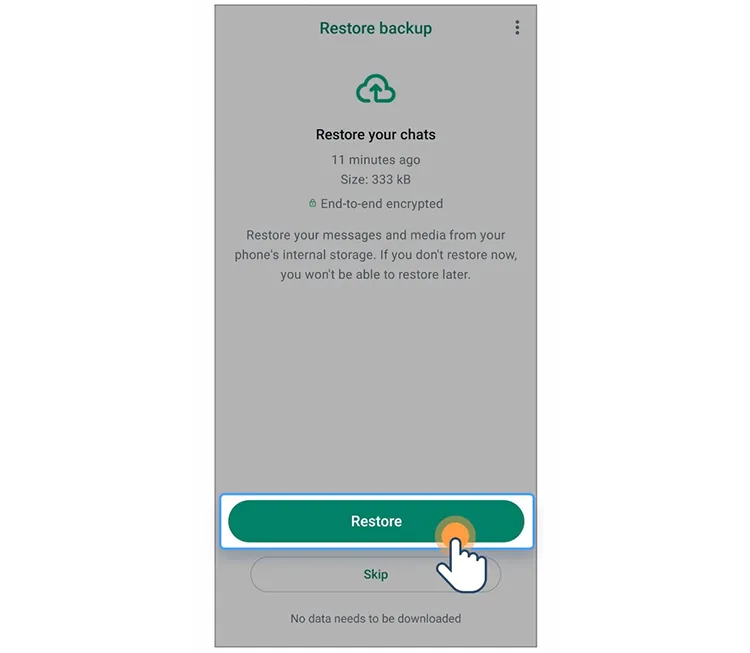
Paso 8: Toque " Usé una clave de cifrado " en el teléfono celular y haga clic en " Siguiente " en la PC.
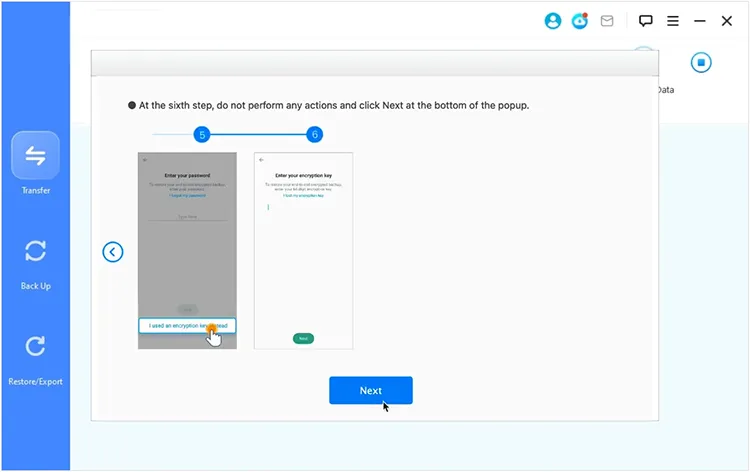
Paso 9: Haga clic en " Completar clave de 64 bits con un clic " en el escritorio y toque " Siguiente " en su teléfono. Finalmente, ingresa la información de tu perfil para finalizar la configuración. Luego, los chats de WhatsApp se transferirán a tu teléfono objetivo.
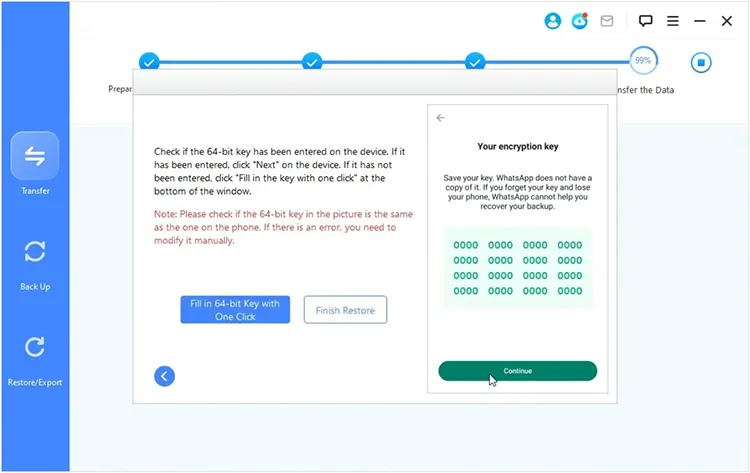
Transferir WhatsApp de Android a iPhone
Paso 1: Conecte ambos dispositivos móviles a la PC después de iniciar WhatsApp Transfer y elegir la opción " WhatsApp ".
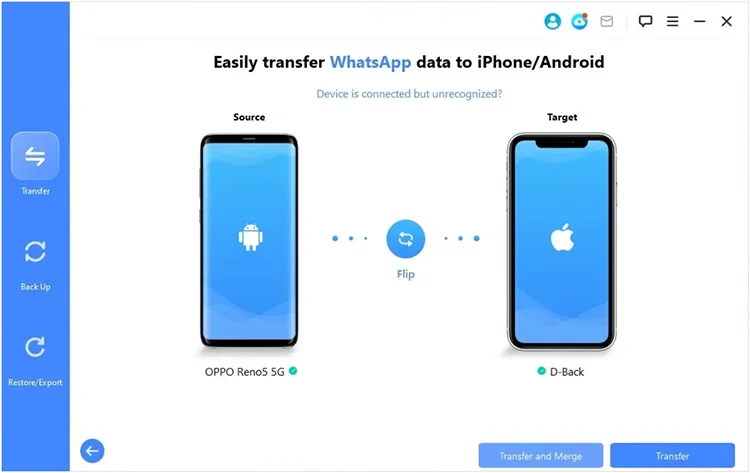
Paso 2: Haga clic en " Aceptar " para continuar y siga las instrucciones en la interfaz para encontrar la función " Copia de seguridad cifrada de extremo a extremo " en su dispositivo Android y desactívela.
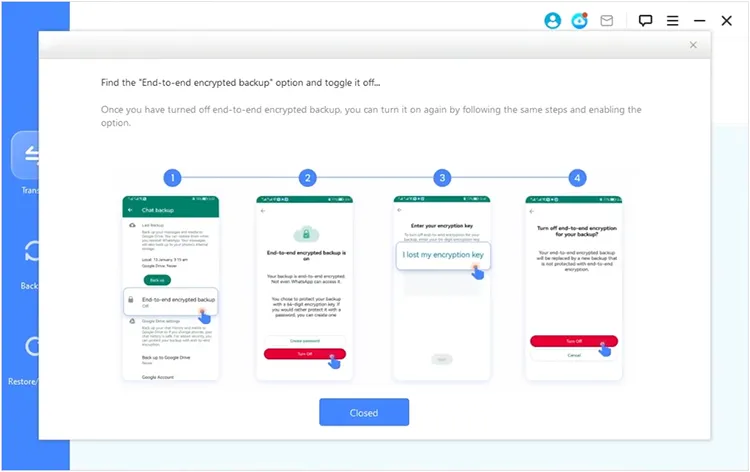
Paso 3: Ahora, active la función " Copia de seguridad cifrada de extremo a extremo " y elija " Usar clave de cifrado de 64 dígitos " > " Genere su clave de 64 dígitos " en el teléfono.
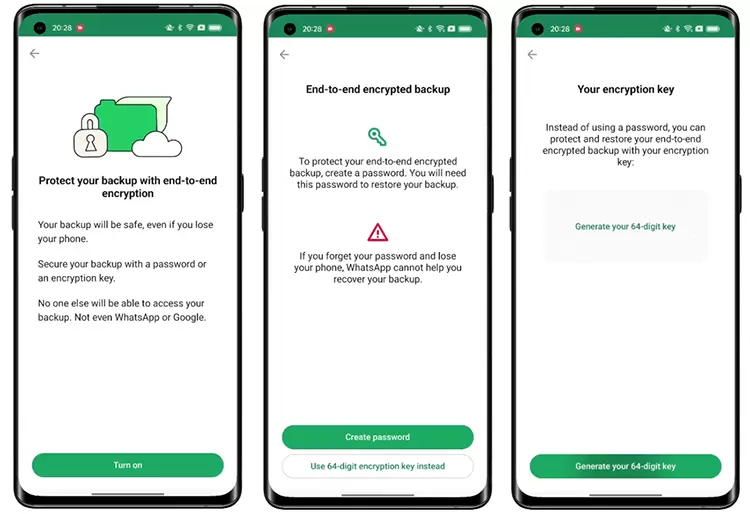
Paso 4: Haga clic en " Siguiente " > " Escanear " en la PC. A continuación, haga clic en " Continuar " > " Guardé mi clave de 64 dígitos " > " Crear " > " Hacer copia de seguridad " en Android y toque " Siguiente " en la PC.
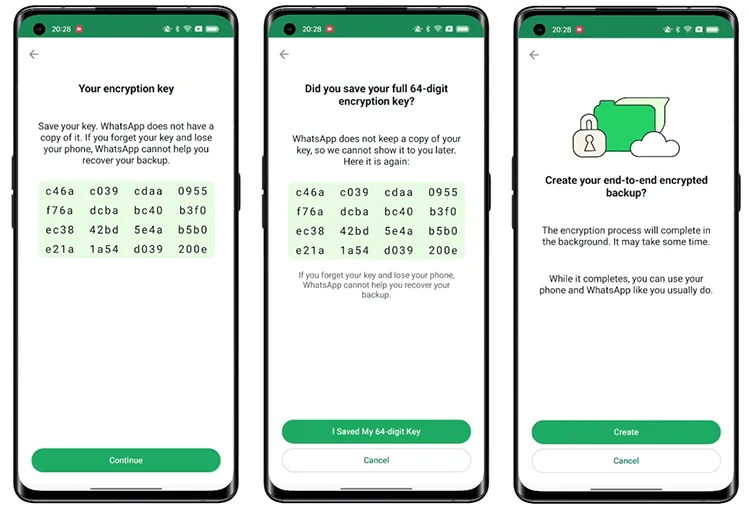
Paso 5: El software transferirá directamente tus datos de WhatsApp desde tu teléfono Android a tu iPhone.
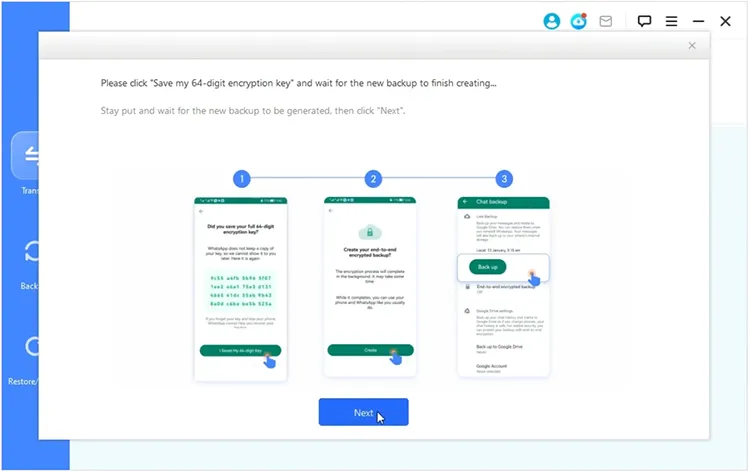
Parte 2: Cómo hacer una copia de seguridad de los chats de WhatsApp
Paso 1: abre Transferencia de WhatsApp. Luego haga clic en " WhatsApp " > " Copia de seguridad ".
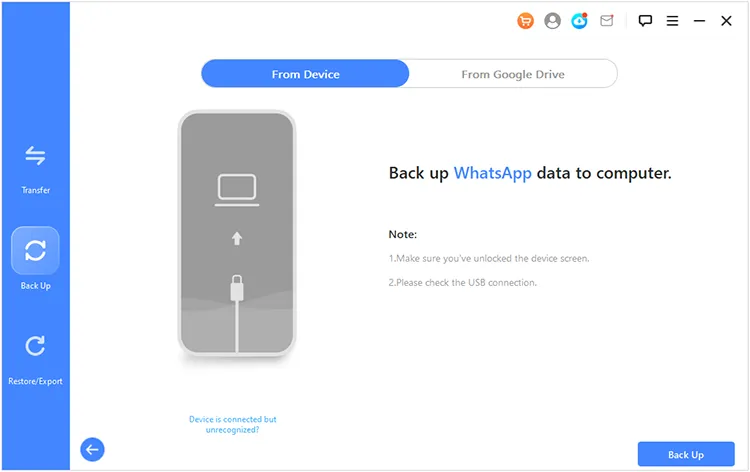
Paso 2: conecte su dispositivo Android o iOS a su PC con un cable USB viable.
Paso 3: Después de conectarse, haga clic en el ícono " Copia de seguridad " en la parte inferior para hacer una copia de seguridad de sus chats de WhatsApp en su computadora.
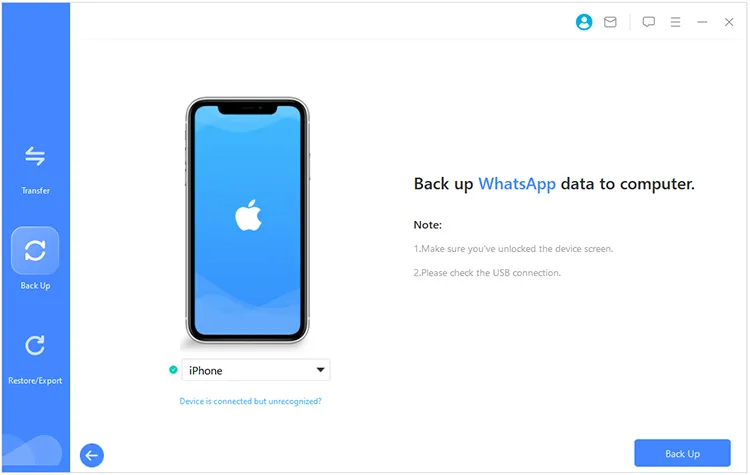
Parte 3: Cómo restaurar los chats de WhatsApp a partir de copias de seguridad
Paso 1: Para restaurar WhatsApp desde las copias de seguridad en su PC, ejecute WhatsApp Transfer y elija " WhatsApp " > " Restaurar/Exportar ".
Paso 2: Vincula tu dispositivo Android o iOS a la PC con USB, elige el archivo de respaldo y haz clic en " Restaurar " en la interfaz.
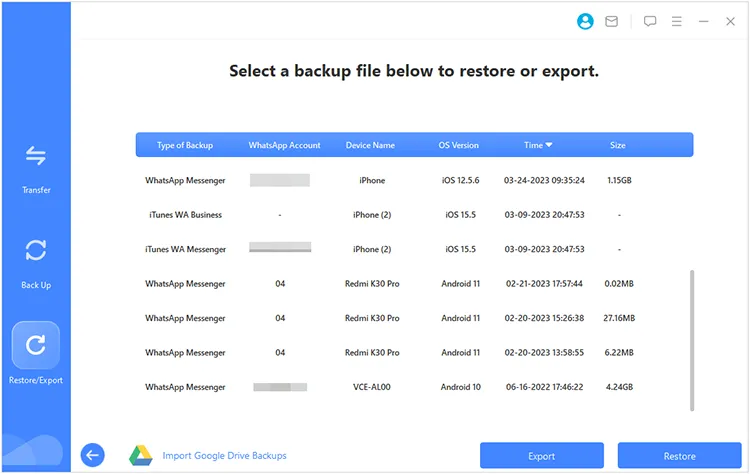
Paso 3: Luego, el programa restaurará los datos de la copia de seguridad en su dispositivo móvil conectado. Después de eso, haga clic en " Listo ".
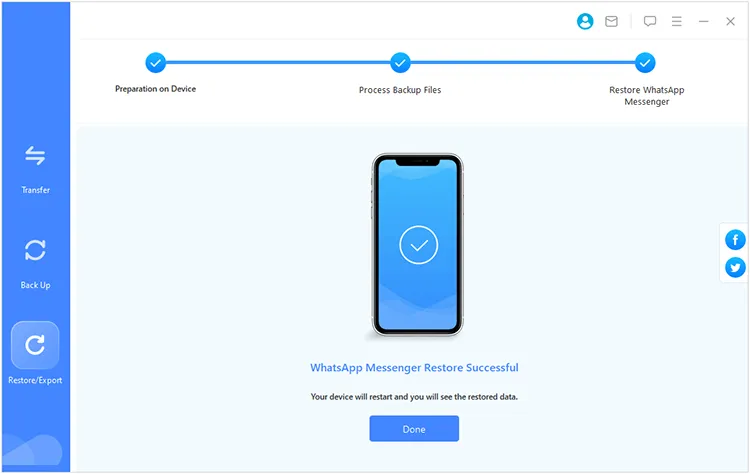
Parte 4: Cómo exportar copias de seguridad de WhatsApp a la computadora
Exportar datos de WhatsApp desde copias de seguridad locales a la PC
Paso 1: Abra WhatsApp Transfer en su PC y haga clic en " WhatsApp " > " Restaurar/Exportar ". Luego seleccione un archivo de respaldo.
Paso 2: Haga clic en " Exportar ". Luego, el programa escaneará el archivo de copia de seguridad de WhatsApp seleccionado y mostrará datos específicos en la interfaz.
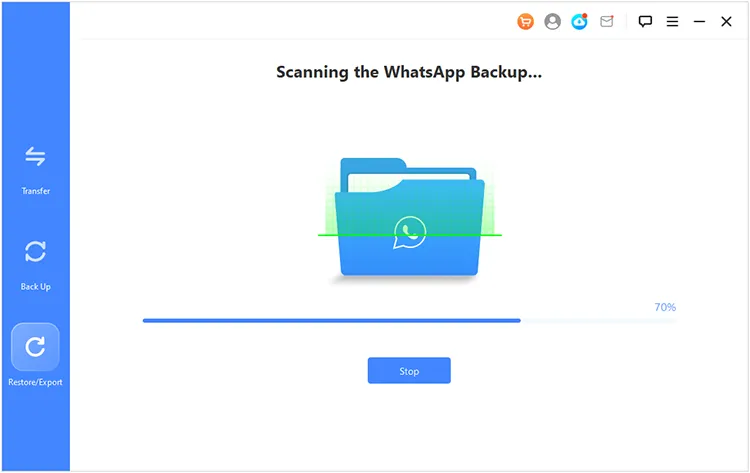
Paso 3: seleccione el contenido que desea y haga clic en " Exportar " para guardar los datos de WhatsApp en su PC.
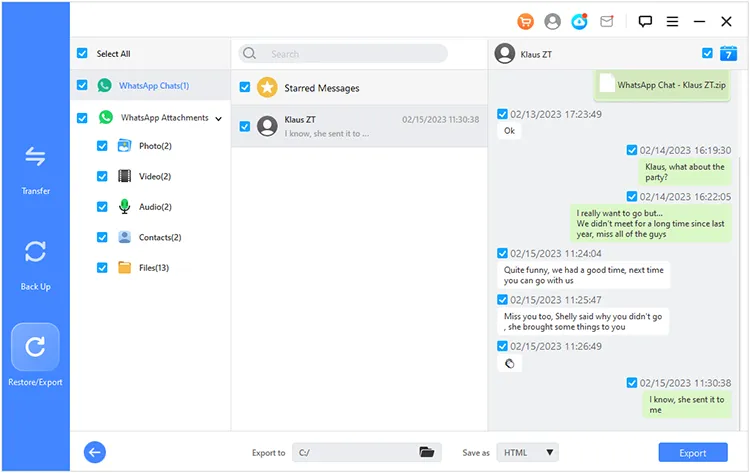
Exportar datos de WhatsApp desde Google Drive a la PC
Paso 1: Haga clic en la pestaña " Restaurar/Exportar " y toque " Importar copias de seguridad de Google Drive " en la parte inferior.

Paso 2: inicie sesión con una cuenta de Google y haga clic en " Siguiente " para continuar.
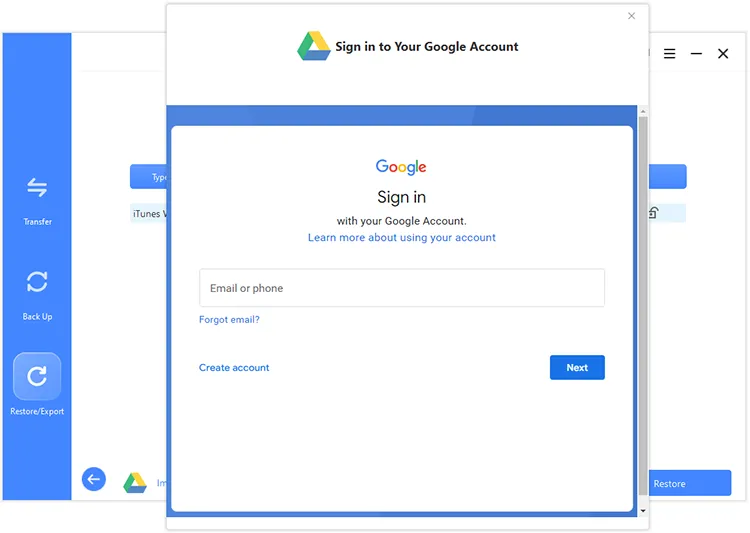
Paso 3: Una vez que haya iniciado sesión, seleccione un archivo de copia de seguridad de WhatsApp y descárguelo. Luego, el archivo de copia de seguridad descargado se agregará a la lista de copias de seguridad. Selecciónelo y haga clic en " Exportar ". Luego el software comenzará a analizar el archivo.
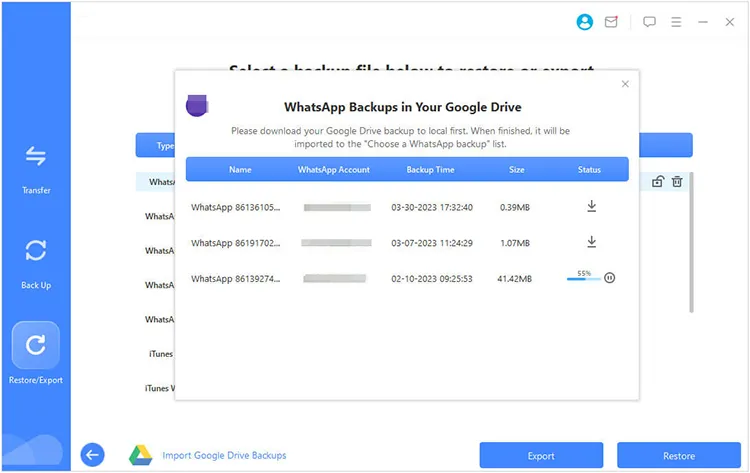
Paso 4: Ingrese su número de teléfono y toque " Siguiente ".
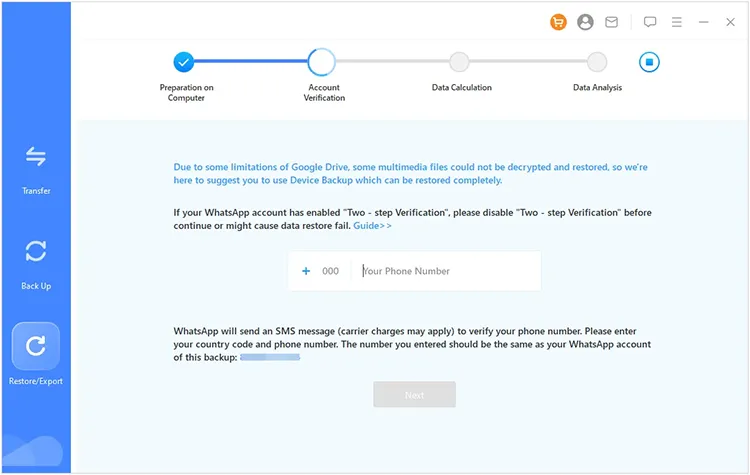
Paso 5: Luego WhatsApp te enviará un mensaje con un código de verificación. Por favor complete el código. Una vez hecho esto, puede obtener una vista previa de la copia de seguridad de los datos de WhatsApp descargados desde su cuenta de Google. Seleccione y guarde los datos que desee en su PC.
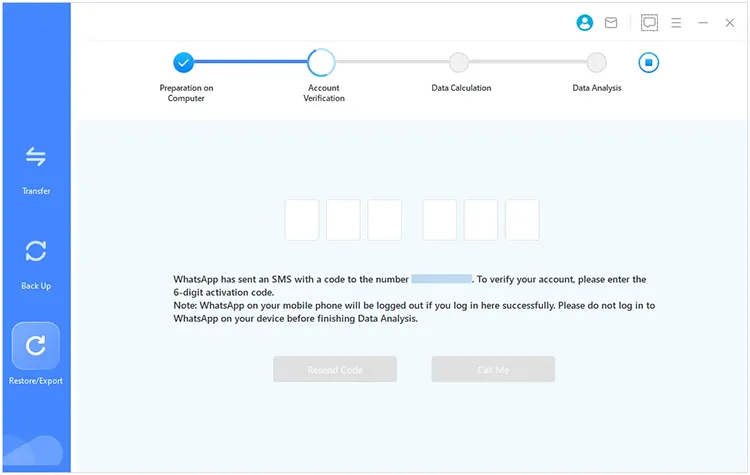
Parte 5: Cómo transferir, realizar copias de seguridad y restaurar WhatsApp Business, LINE y GB WhatsApp
También puede transferir, realizar copias de seguridad y restaurar los datos de WhatsApp Business, LINE y GB WhatsApp. Siempre que elijas la opción que desees podrás iniciarla sin problemas. Los pasos son similares a la guía de operación descrita anteriormente. Además, el software le guiará con ventanas emergentes claras cuando lo utilice.
Por lo tanto, puede consultar la guía de las partes anteriores para manejar los datos de WhatsAppp Business, LINE y GB WhatsApp.
Conclusión
Esos son todos los detalles sobre cómo usar el software WhatsApp Transfer. Puede utilizar fácilmente esta herramienta para transferir, realizar copias de seguridad y restaurar sus chats sociales en su PC.





























































